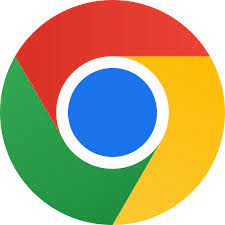인터넷 사용시간이 늘어나면서 필수적으로 눈의 피로를 풀어줄 필요가 있죠. 구글 크롬에선 다크 모드를 지원해 피로뿐만 아니라 배터리 절약 효과도 볼 수 있어 많은 분들이 찾고 계십니다. 이번 포스팅은 크롬 다크모드 설정 및 해제, 구글 웹 스토어 확장프로그램 활용 방법을 알아보겠습니다.
1.크롬 브라우저 바로가기
Chrome 웹브라우저 바로가기
우선, 크롬 브라우저를 접속하거나, ’하이퍼링크’를 통해 공식 브라우저 설치를 통해 실행 시켜주시면 됩니다.
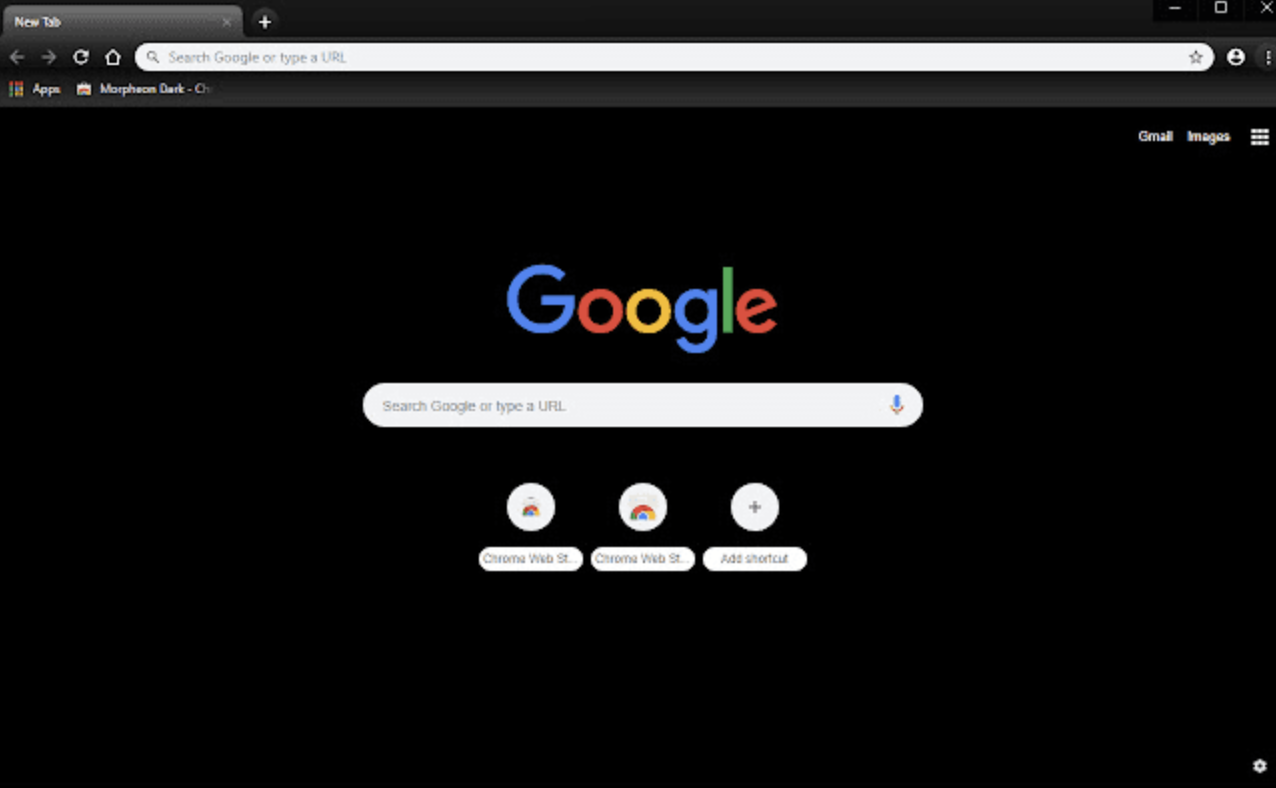
2.크롬 다크모드 설정
Chrome dark mode 설정 방법 바로보기
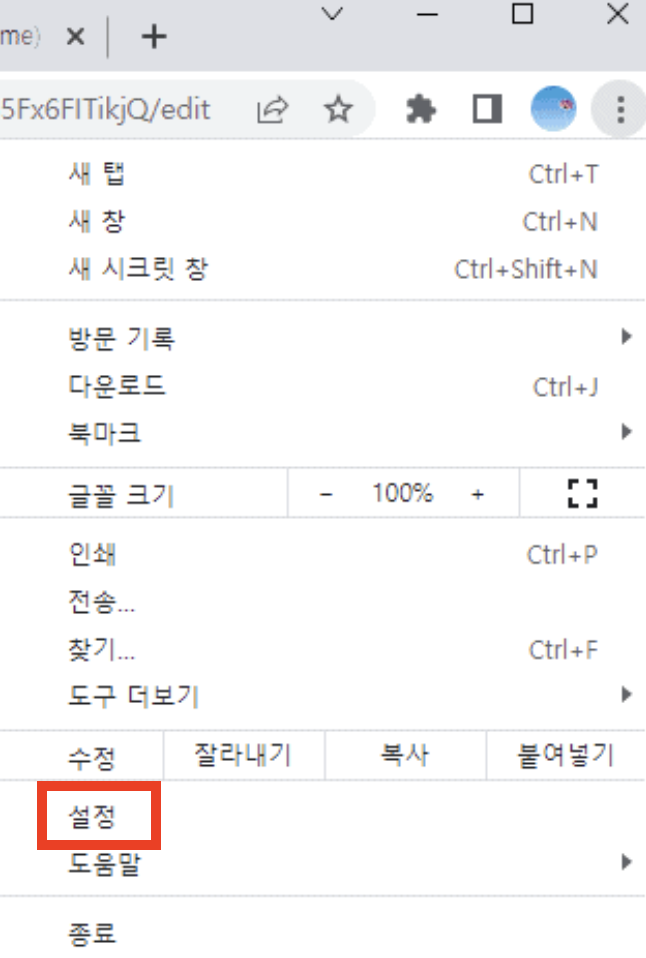
브라우저를 실행하고 우측 상단의 ‘점 세 개’ 버튼 > ‘설정’ > ‘모양’ > ‘테마’ > ‘Chrome 웹 스토어 열기’를 차례대로 클릭합니다.
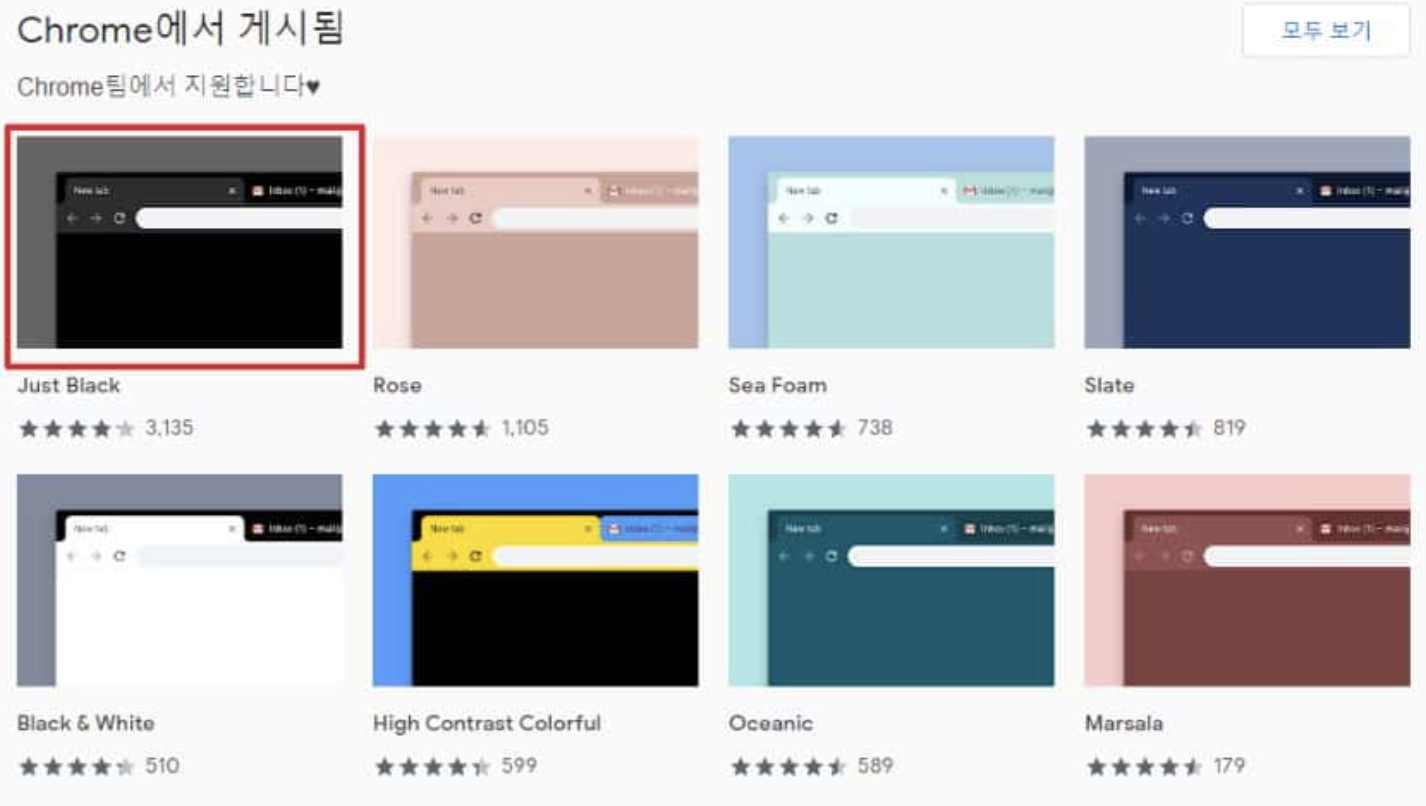
다양한 테마를 지정할 수 있습니다. 원하시는 스킨을 지정해 주시면 됩니다.
저는 ‘just black 스킨’을 선택하겠습니다.
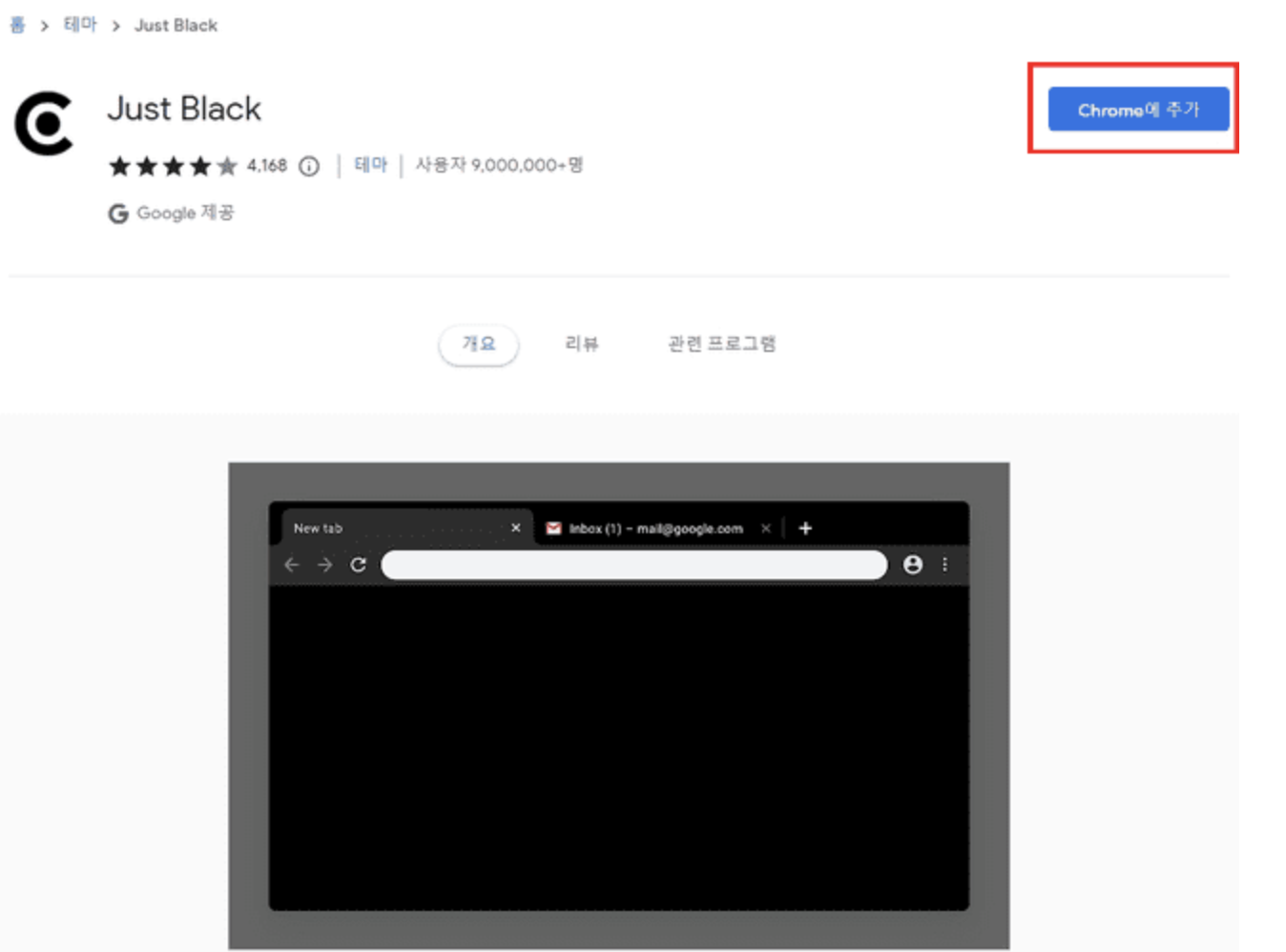
’chrome에 추가’를 선택하면 설정이 완료됩니다.
3.크롬 다크모드 해제
Chrome dark mode 해제 방법 바로보기
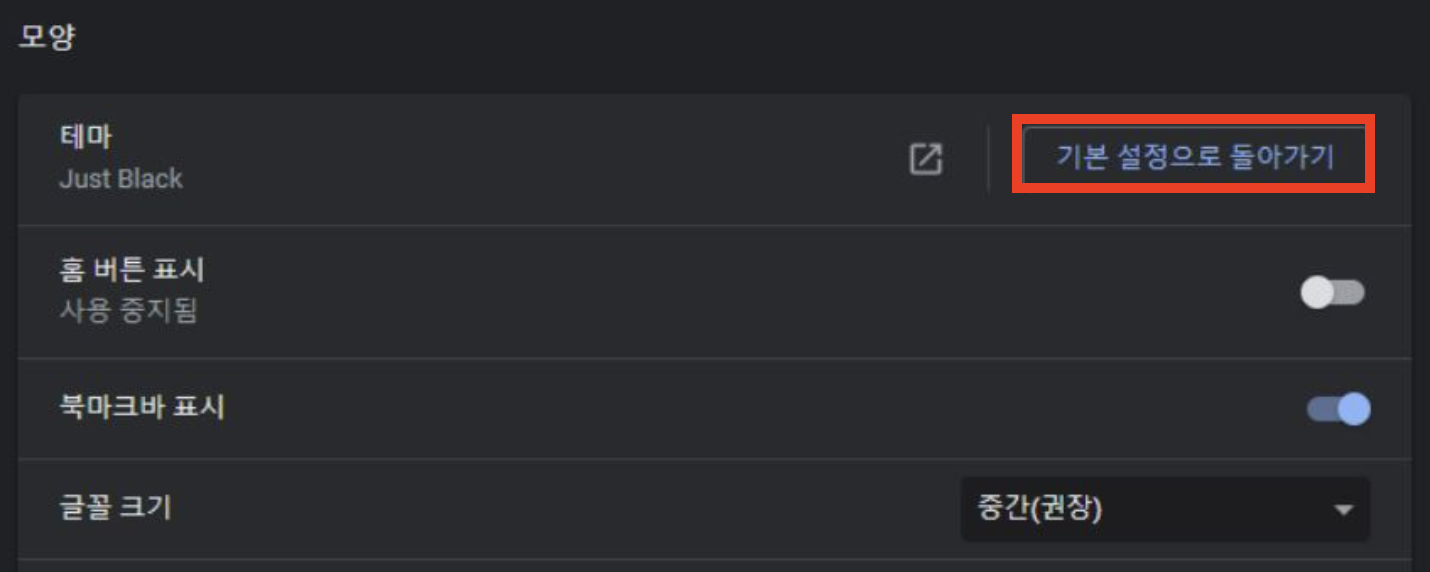
브라우저를 실행하고 우측상단에 ‘점 세 개’ > ‘모양’ > ‘테마’ > ‘기본설정으로 돌아가기’를 순서대로 클릭합니다.
기본설정으로 돌아가는 것은 다크모드를 해제하고 크롬 초기 세팅으로 돌아간다는 것을 의미합니다.
Tip)
구글크롬의 설정을 변경하지 않아도, 윈도우 10을 다크모드로 사용하고 있다면, 자동으로 구글 크롬 브라우저도 다크 모드로 화면을 나타납니다.
4.크롬 웹 스토어 확장프로그램 이용
테마 대신 확장프로그램 이용 방법 바로보기
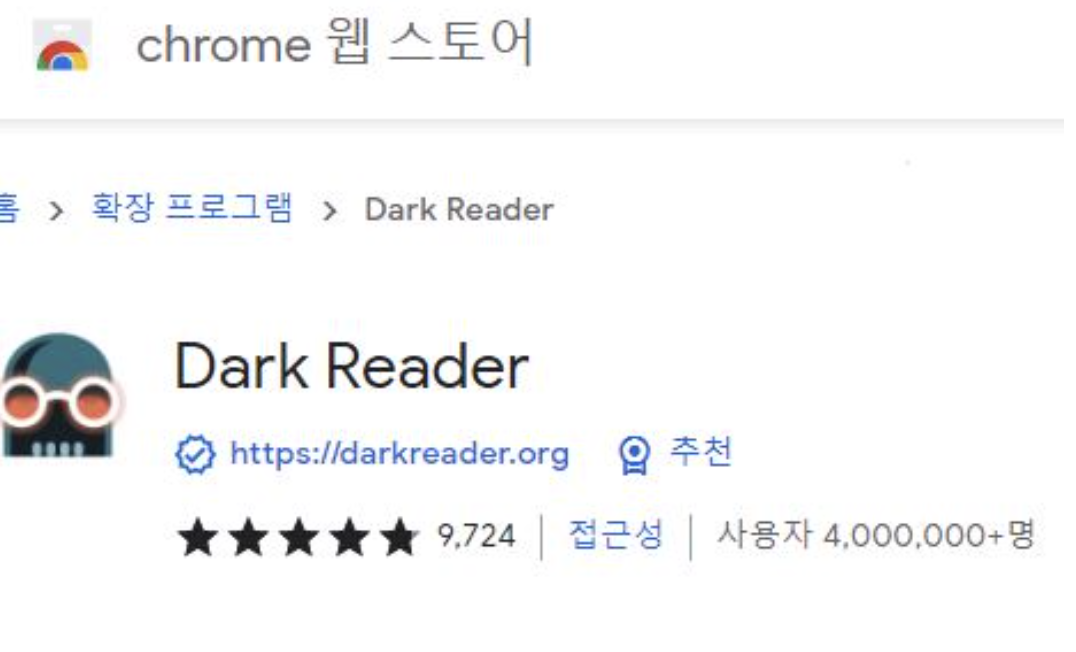
크롬의 다양한 확장프로그램 중 ‘Dark Reader’를 소개해 보겠습니다.
크롬 테마를 설치하지 않아도 확장프로그램을 사용하여 다크 모드를 활용할 수 있습니다.
크롬 웹 스토어 확장 프로그램에서 검색하여 추가함으로써 바로 활용할 수 있는데요. 이 확장프로그램의 경우 모든 웹사이트에 다크 모드를 적용할 수 있습니다.
일상 또는 밤에 화면으로부터 눈을 보호할 수 있고, 밝기, 대비, 세피아 필터, 어두운 모드, 폰트 등을 활용할 수 있습니다.
다크모드 관련된 다른 정보를 참고해 보세요.